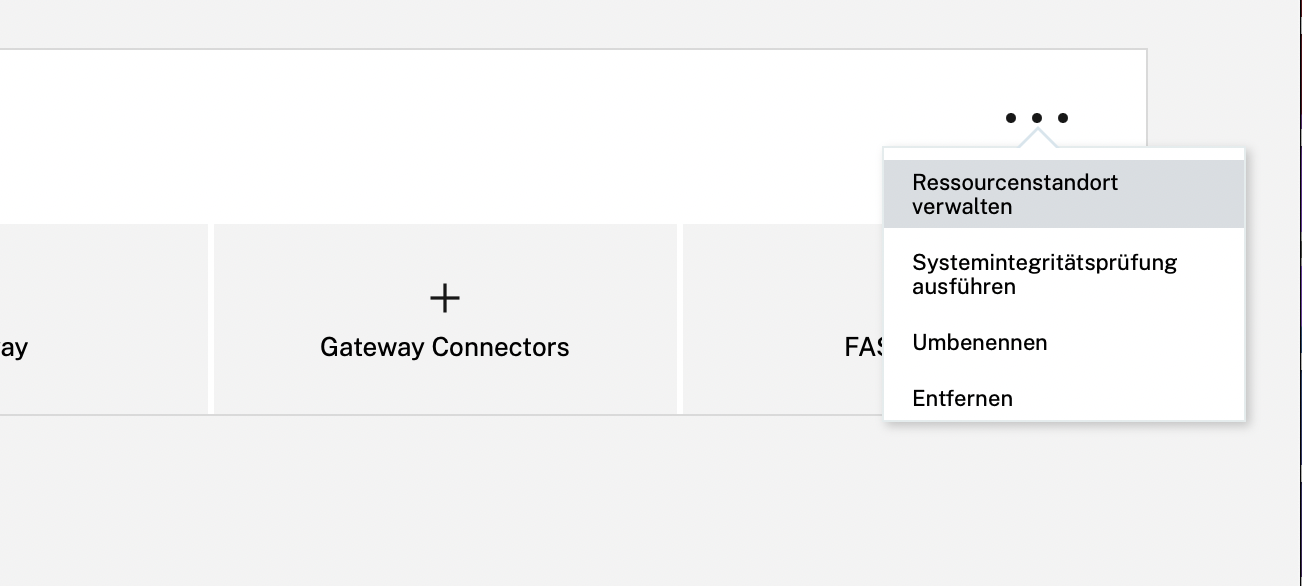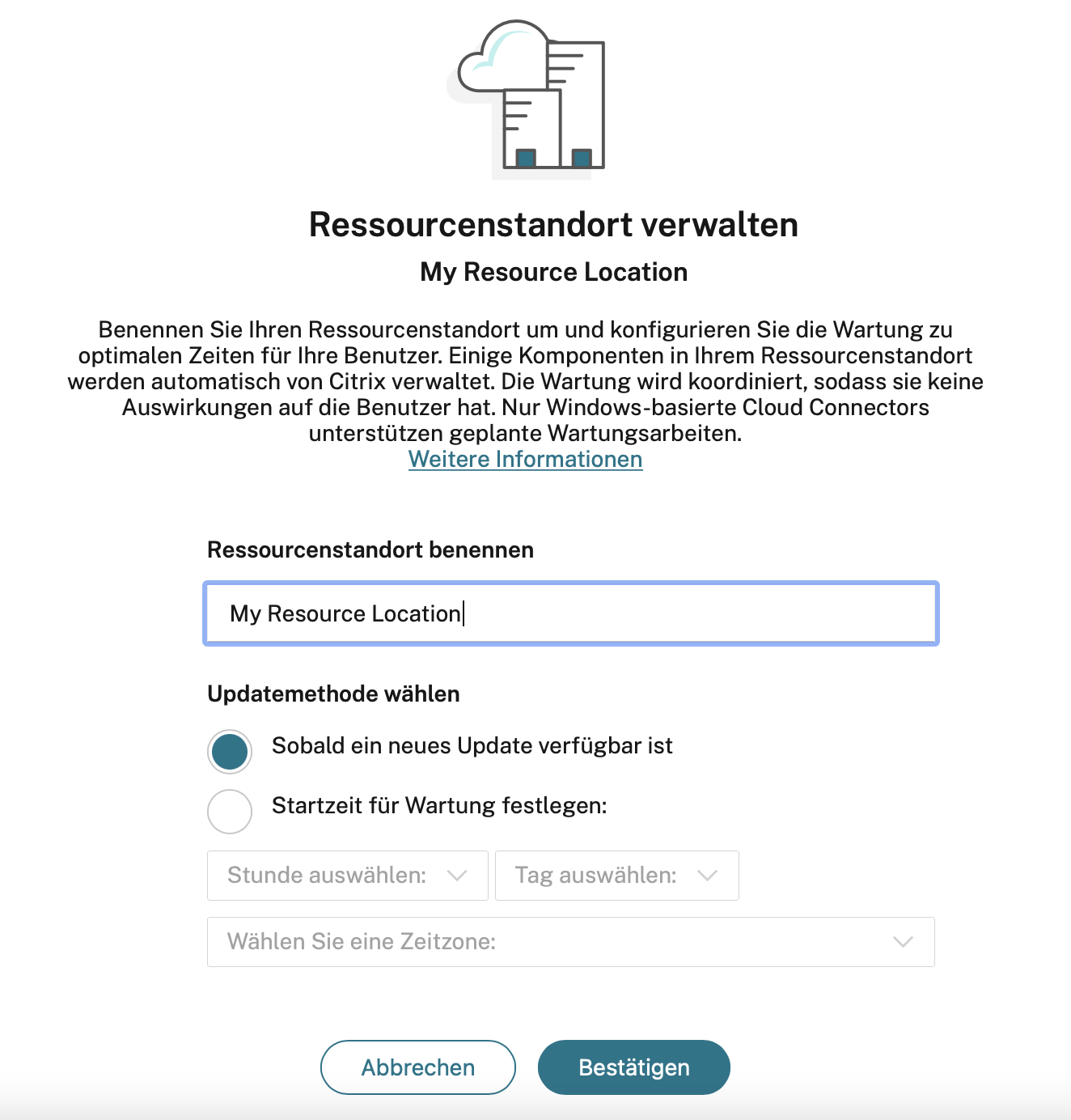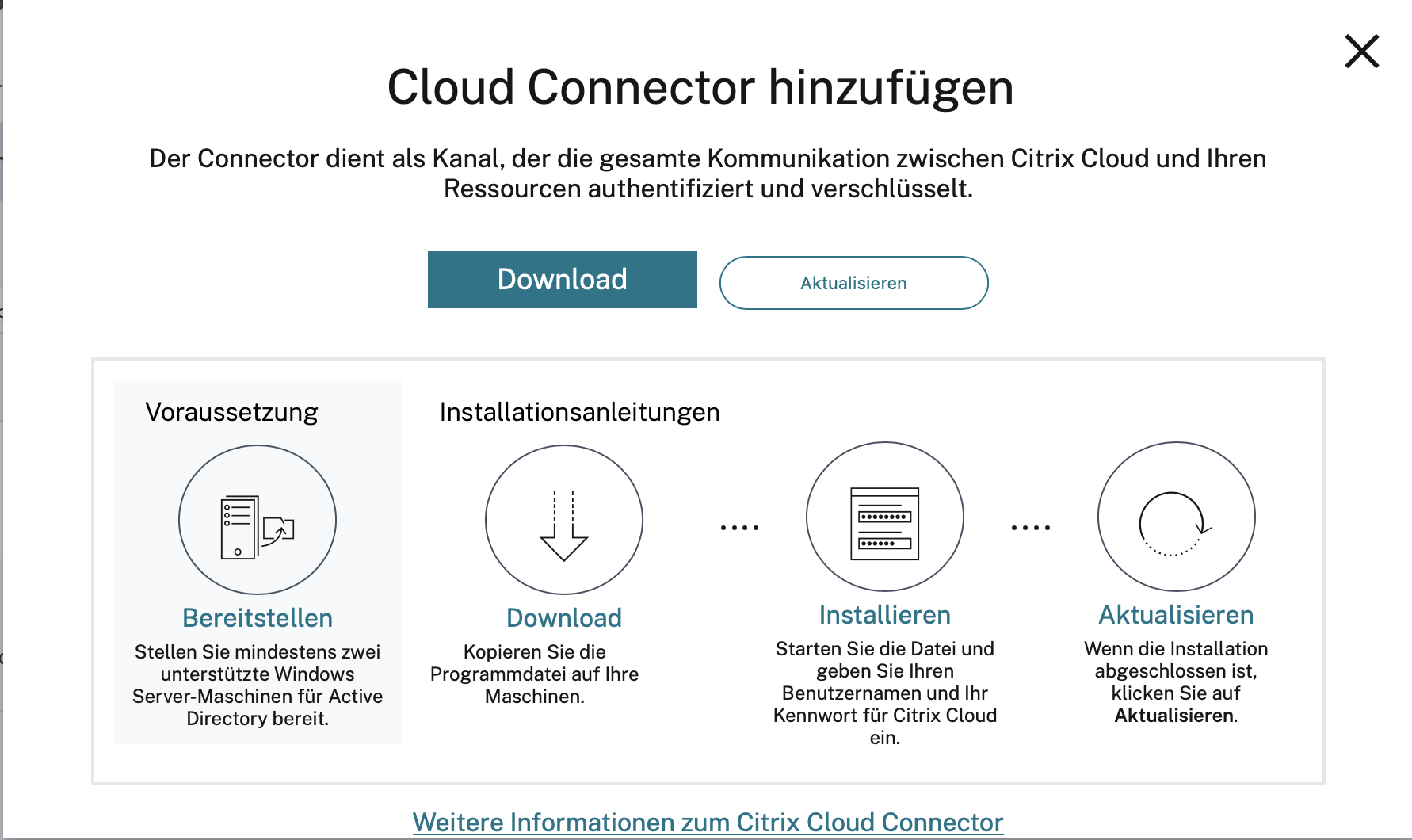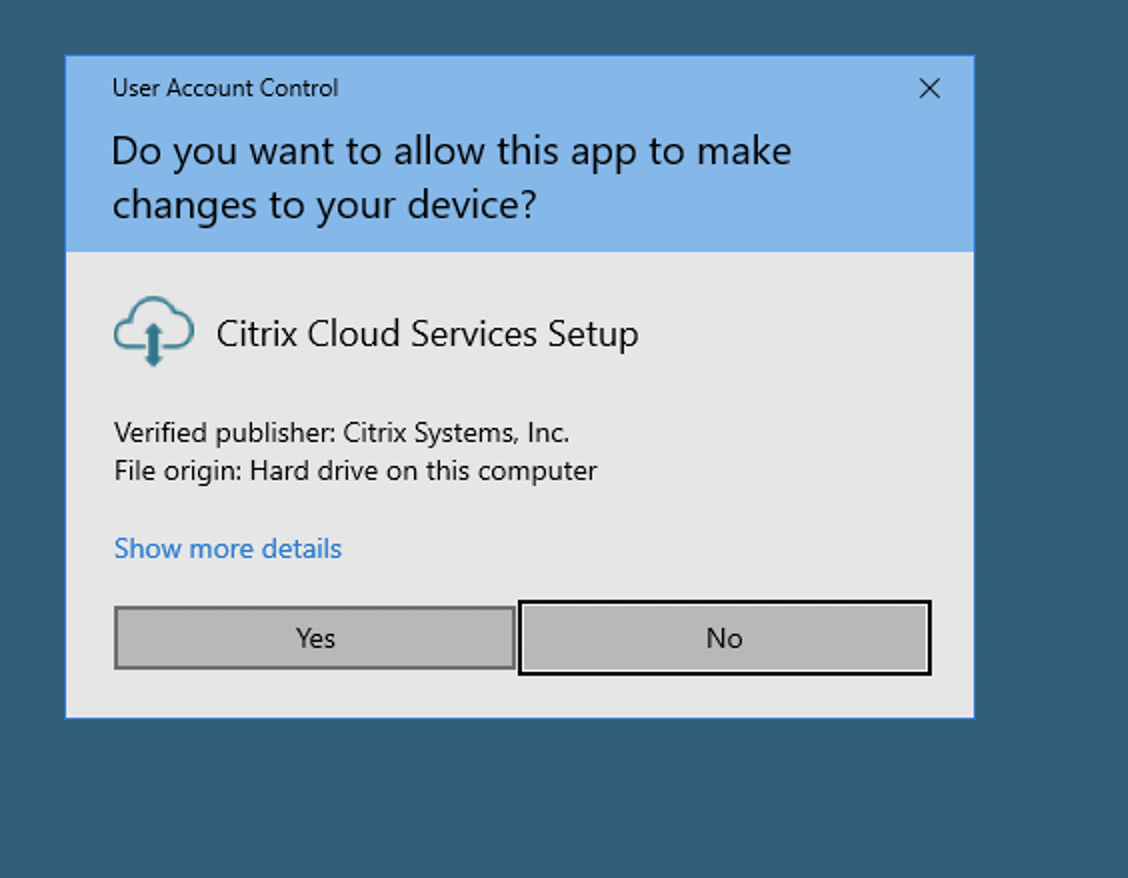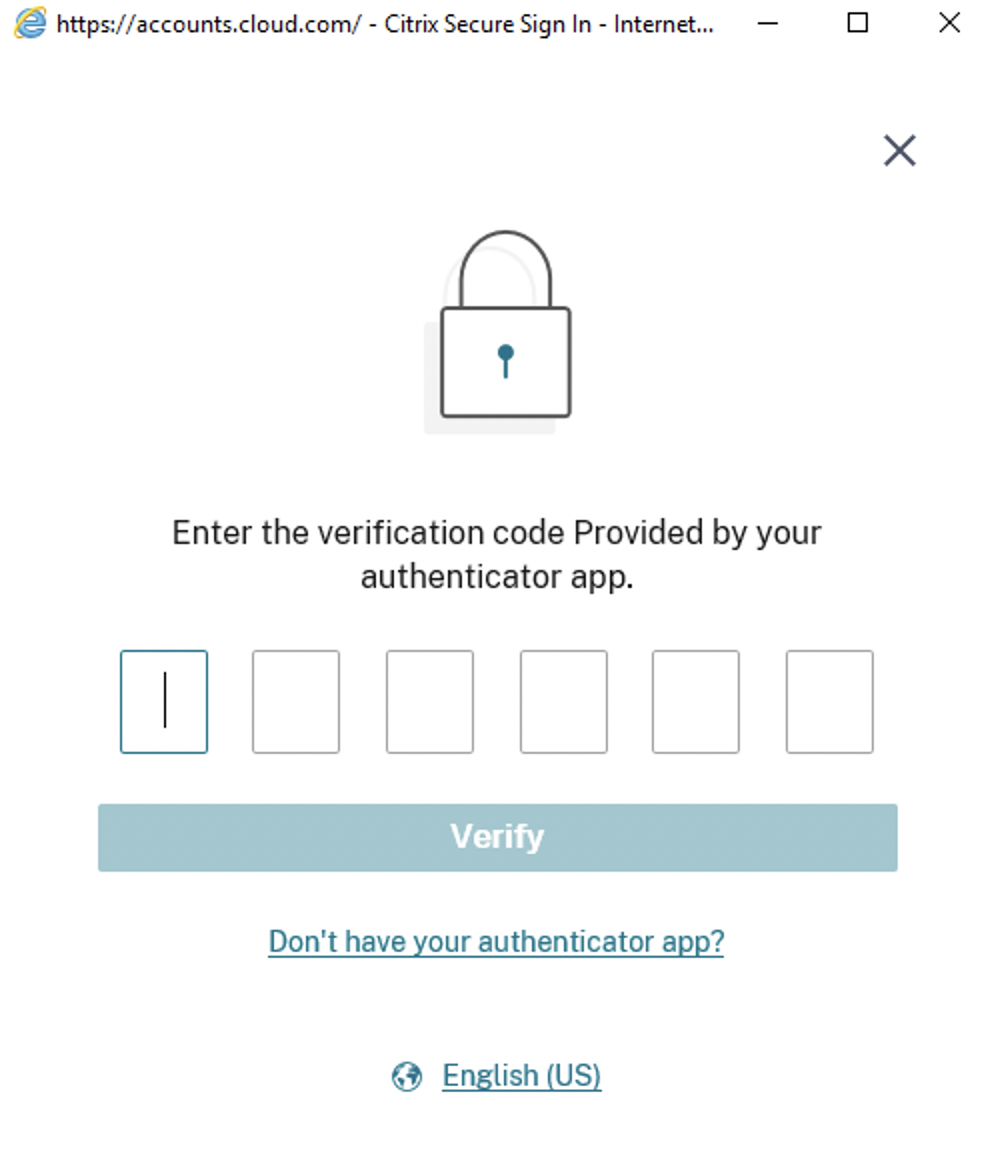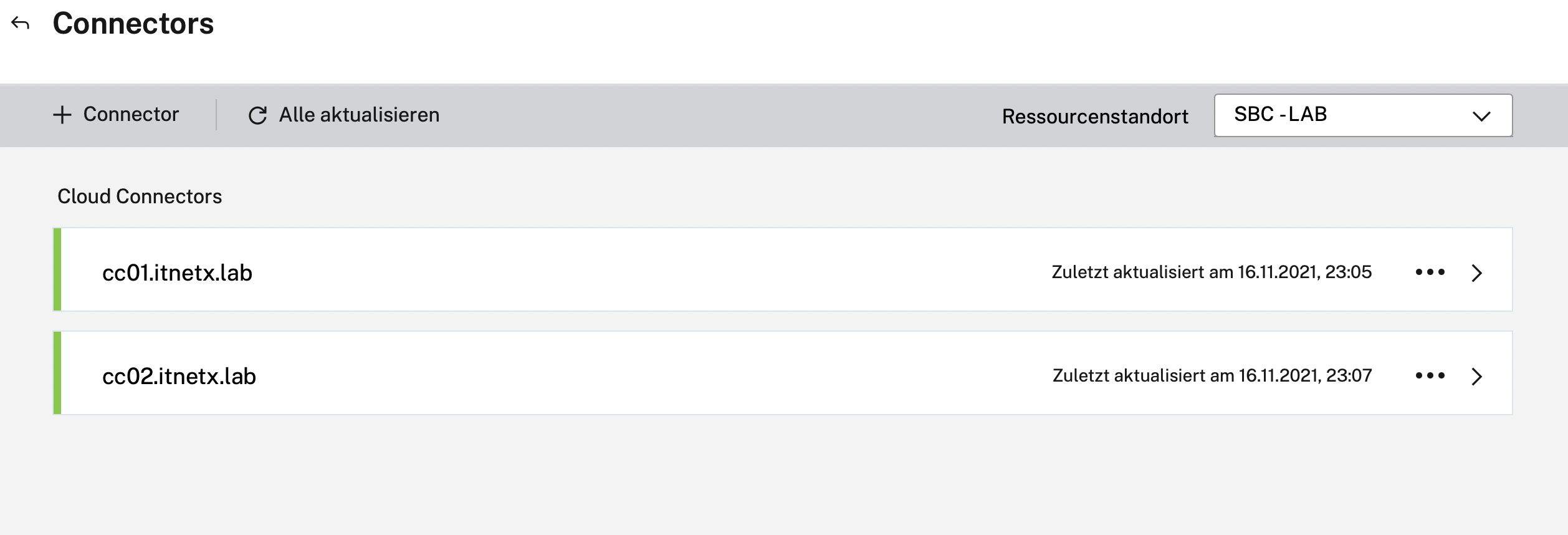Last Updated on 19. November 2021 by Sebastian
Ich versuche mich jetzt mal an einer Serie von Beiträgen zum Thema Citrix Cloud. Ziel ist die Bereitstellung einer Virtual Apps und Desktops Farm mit OnPremise Ressource Location. Beginnen möchte ich mit dem Citrix Cloud Connector. Klar gibts es noch einige organisatorischen Vorarbeiten um mit einem Citrix Cloud Projekt starten zu können aber mein Fokus liegt hier klar auf der technischen Seite.
Eigentlich ist die Installation eines Citrix Cloud Connectors eine relativ einfache Prozedur trotzdem habe ich hier in dieser Anleitung zusammengefasst was man darüber wissen muss bzw. wissen kann. Zu erst möchte ich allerdings über die Funktion eines Cloud Connectors sprechen damit wir besser verstehen wie wichtig diese Komponente innerhalb unseres Control Layers für die gesamte Citrix Infrastruktur ist.
Wie in dem Schaubild unten sehr gut ersichtlich ist stellt der Cloud Connector das Bindeglied dar zwischen den Virtual Apps & Desktops Services die uns die Citrix Cloud zur Verfügung stellt und den Ressourcen die OnPremise bzw. in der Cloud ( Azure, AWS und Co. ) gehostet werden.
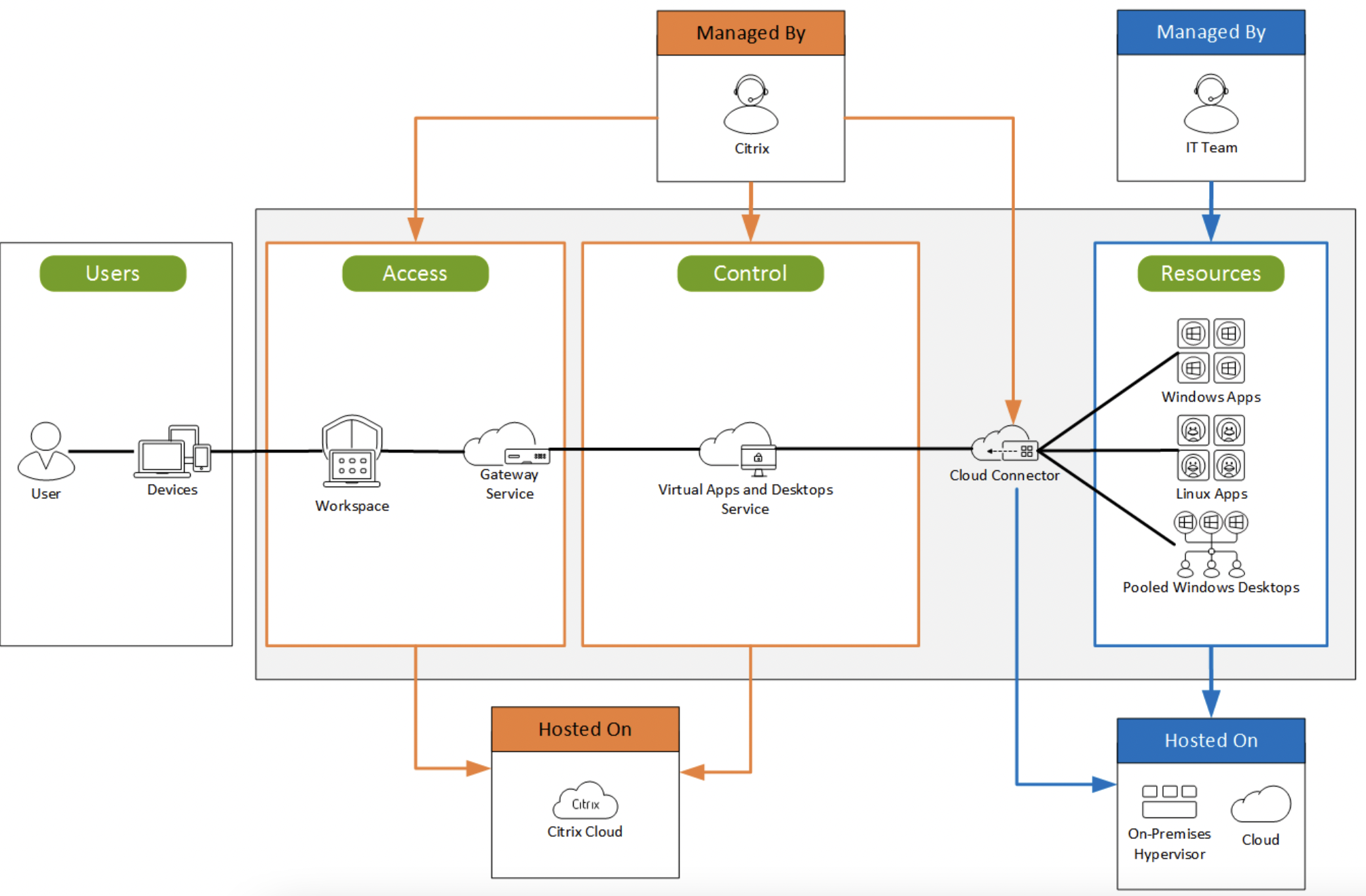
In einer klassischen Citrix Virtual Apps & Desktops Umgebung betreiben wir die Infrastrukturkomponenten Storefront, Delivery Controller meist lokal im eigenen RZ. Wir geben für die Kommunikation untereinander die jeweiligen Services an. Durch den Wegfall dieser Komponenten tritt der Cloud Connector an ihrer Stelle. Bei der Konfiguration des VDA’s z.B. fügen wir anstatt dem Delivery Controller den FQDN des Cloud Connectors hinzu. Ähnlich ist dies mit Komponenten wie PVS oder aber auch Storefront die in einer Hybridumgebung weiterhin OnPremise betrieben werden können. Benötigen wir allerdings für einen Citrix Hypervisor oder PVS zur Lizenzierung einen Lizenzserver können wir hier aktuell noch nicht auf den Cloud Connector zurückgreifen und müssen hierzu tatsächlich einen Lizenzserver OnPremise installieren.
Für die Installation eines Cloud Connectors wählen wir uns erst via cloud.citrix.com in unsere Umgebung(Tenant) ein. Unter Ressourcenstandorte finden wir die Möglichkeit unsere Ressourcen in einzelne Bereiche sinnvollerweise auch Standorte einzuteilen. Hiermit sind nicht nur physische Standorte gemeint sondern auch Standorte in Azure und Co.
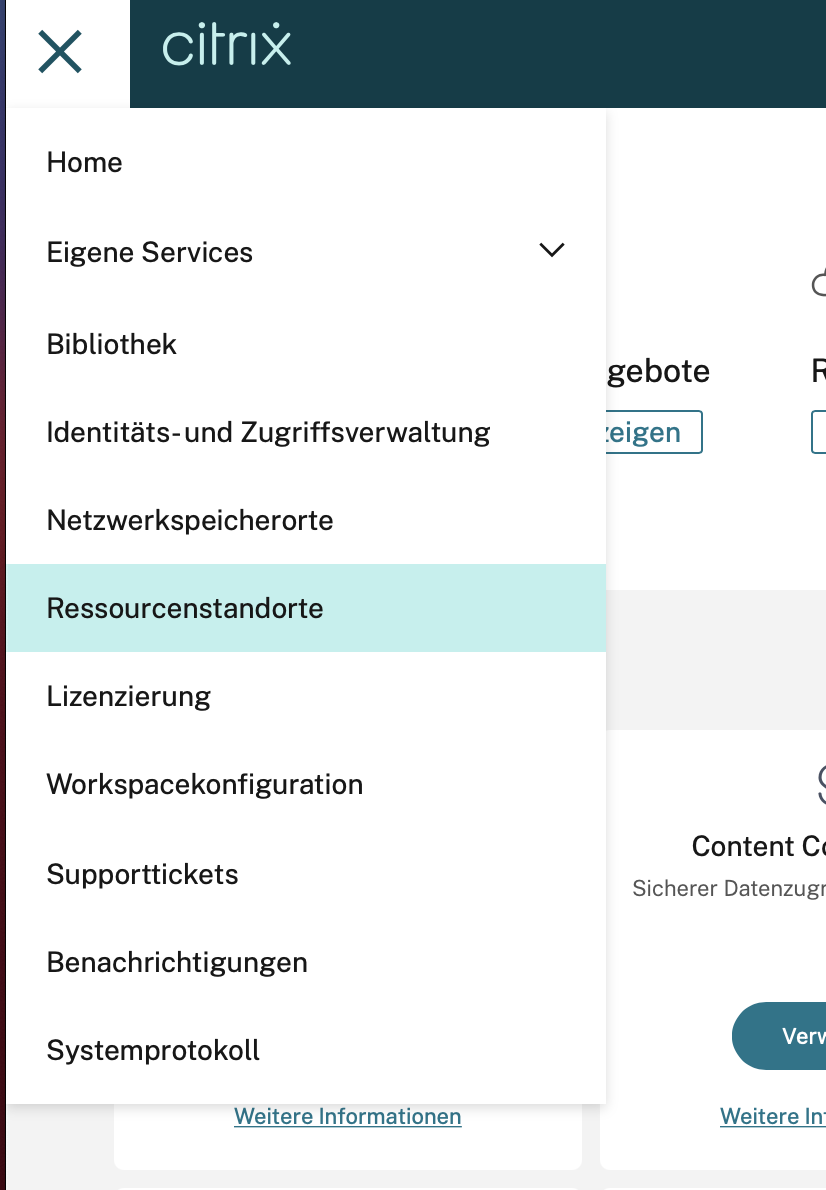
Neben der Bereitstellung von Cloud Connectoren lassen sich auch Gateways, Gateway Connectoren und FAS Server zu Ressourcenstandorten hinzufügen. 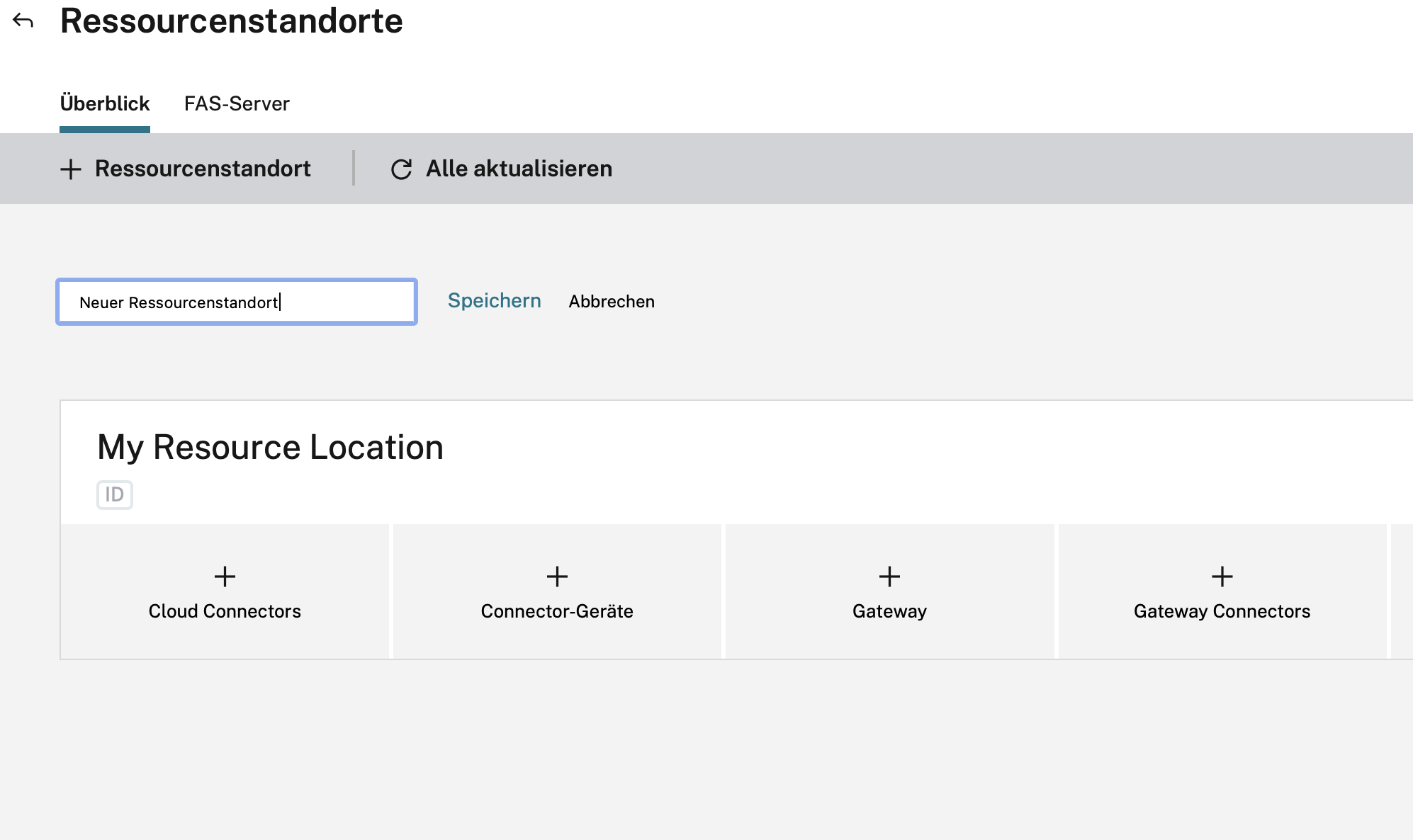
Um einen neuen Ressourcenstandort anzulegen klicken wir auf das Pluszeichen oben. Hierbei wird wie in dem Screenshot oben zu sehen ist der erste Ressourcenstandort angelegt. Möchte ich den Namen des Standortes ändern oder die Update Policy anpassen nachdem der Cloud Connector aktualisiert werden darf, kann ich dies über die drei Punkte Rechts auf dem jeweiligen Ressourcenstandort tun.
Die Updaterichtlinie für die Connectoren ist in sofern interessant, das Citrix diese eigentlich voll automatisch steuert und selbstständig durchführt. Idealerweise immer in der Nacht. Trotzdem kann dies bei einem 24×7 Betrieb zu Problemen führen, weswegen man die Updatezeit manuell editieren kann. Wichtig sei hier zu wissen das der Cloud Connector von Citrix verwaltet wird. Die Updates werden von Citrix angestossen oder von uns manuell festgelegt allerdings wird das Update dann voll automatisch durchgeführt. Wir haben hier keinen Einfluss drauf. Um eine Konnektivität im Falle eines Updates zur gewährleisten empfiehlt es sich mindestens 2 Cloud Connectoren zu installieren. Idealerweise sogar 3 Cloud Connectoren da nur damit tatsächlich ein HA(High Availability) realisierbar wäre. Sollten wir die Updates der Cloud Connectoren aus irgendeinem Grund nicht durchführen werden die Cloud Connectoren nach dem zweiten Updatezyklus aus der Cloud Verbindung ausgeschlossen. D.h. die Cloud Connectoren erhalten dann keine Verbindung mehr zum Tenant und müssen in dann neuinstalliert werden.
Nachdem wir nun den Namen und unsere Updatemethode festgelegt haben, wollen wir den ersten Cloud Connector einrichten. Hierzu klicken wir auf das große Plus bei Cloud Connectoren. Es öffnet sich ein PopUp Dialog der es uns ermöglicht den Cloud Connector Installer runterzuladen.
Nachdem Download platzieren wir die Datei cwcconnector.exe auf eine neue Windows Server 2019 VM die ich aus einem Template geklont habe. Aktuell wird auch noch Windows Server 2016 sowie 2012 R2 unterstützt. Eine Cloud Connector VM sollte mindestens 4 vCPUs und 8 GB RAM haben. Idealerweise 16 GB RAM und mehr. Der Wert variiert hier sehr stark von der Anzahl der User die über den Cloud Connector eine ICA Session laufen haben. Möchte man den Traffic der OnPremise Clients innerhalb des eigenen LANs halten muss man mit einem internen Storefront oder Netzwerk Speicherorte innerhalb Citrix Cloud arbeiten. 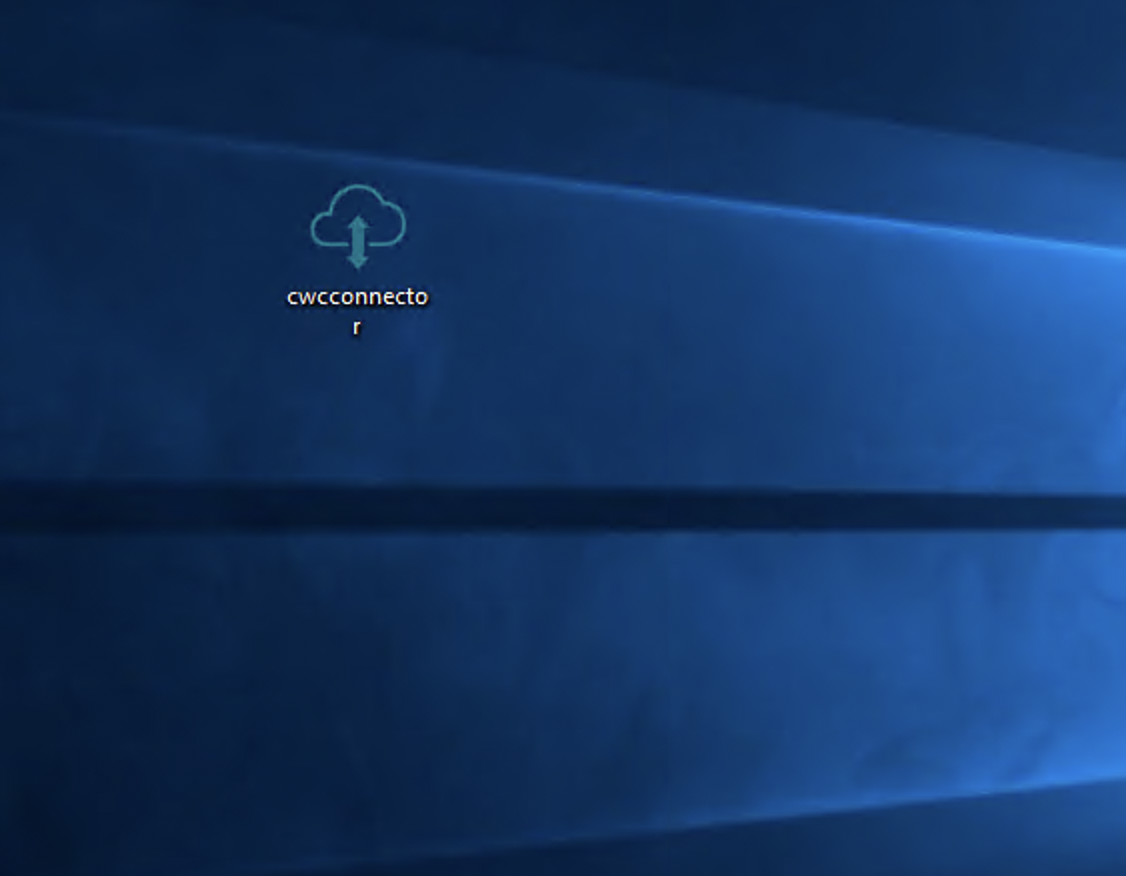
Um die Installation jetzt zu starten machen wir Rechtsklick auf das Installer Icon und wählen dort den Punk „Ausführen als Administrator“. Sollten wir dies nicht tun wird im zweiten Schritt der Anmeldung der Installations Prozess mit einer Fehlermeldung scheitern.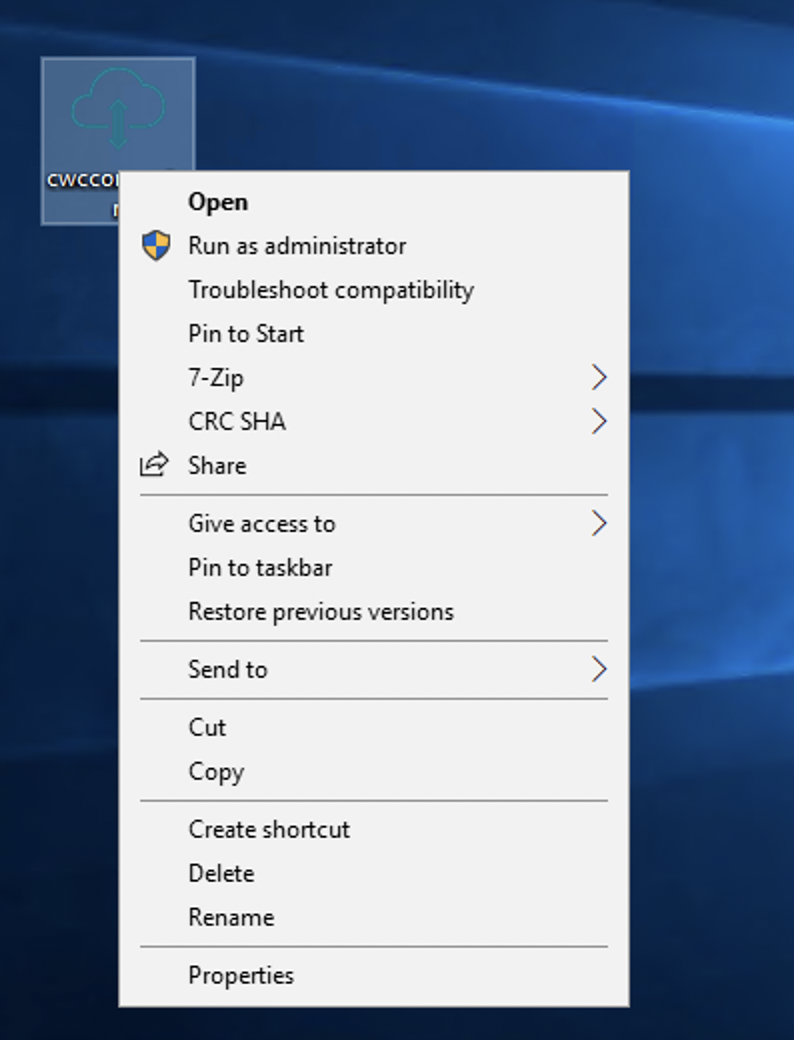
Wir bestätigen hier die UAC mit Ja damit der Installationsprozess fortgesetzt werden kann.
Der Installer führt nun selbständig einen Verbindungstest durch. Nachdem dieser abgeschlossen ist können wir uns anmelden um den Cloud Connector mit dem Tenant und dem entsprechenden Ressourcenstandort zu verbinden. Hierzu klicken wir auf „Sign in and Install“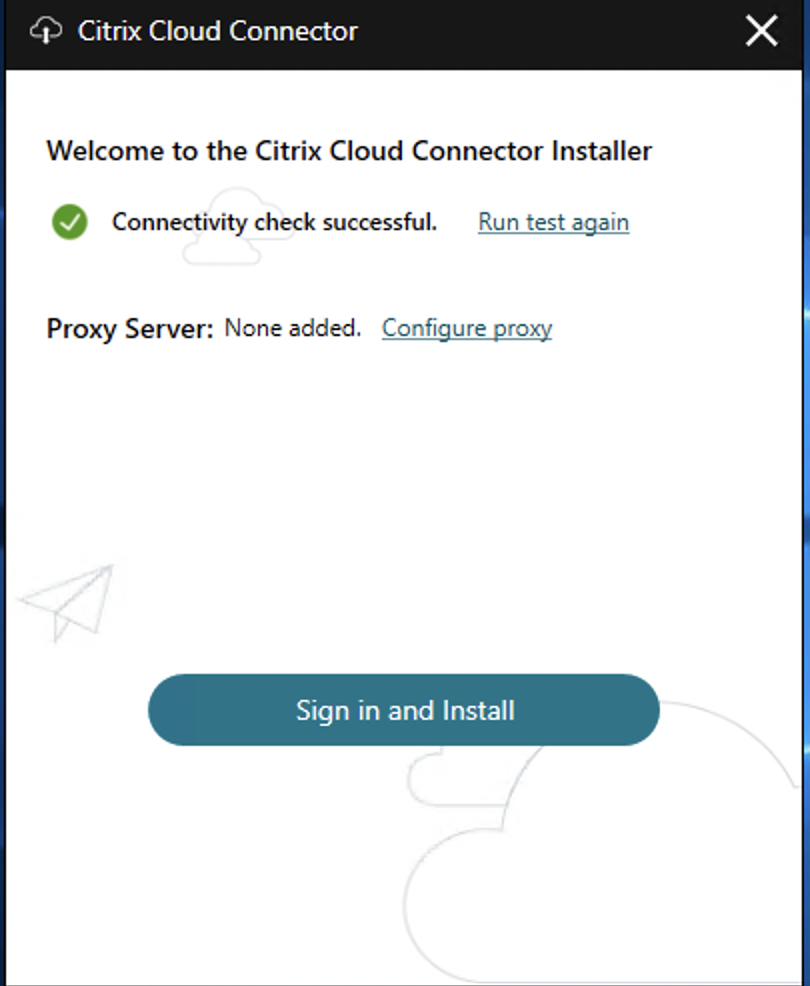
Wir benötigen Username und Password. Solltet ihr bisher kein Citrix Cloud Account haben müsst ihr diesen erst erstellen. In der Regel läuft es allerdings so das eure Email Adresse einem Tenant zugewiesen wurde wenn ihr ein Citrix Cloud Produkt erworben habt. Durch diese Zuweisung bekommt ihr eine Email mit der ihr euch dann an der Citrix Cloud registrieren könnt. Ihr seid dann automatisch Tenant Admin und habt somit auch das recht einen Cloud Connector zu deployen.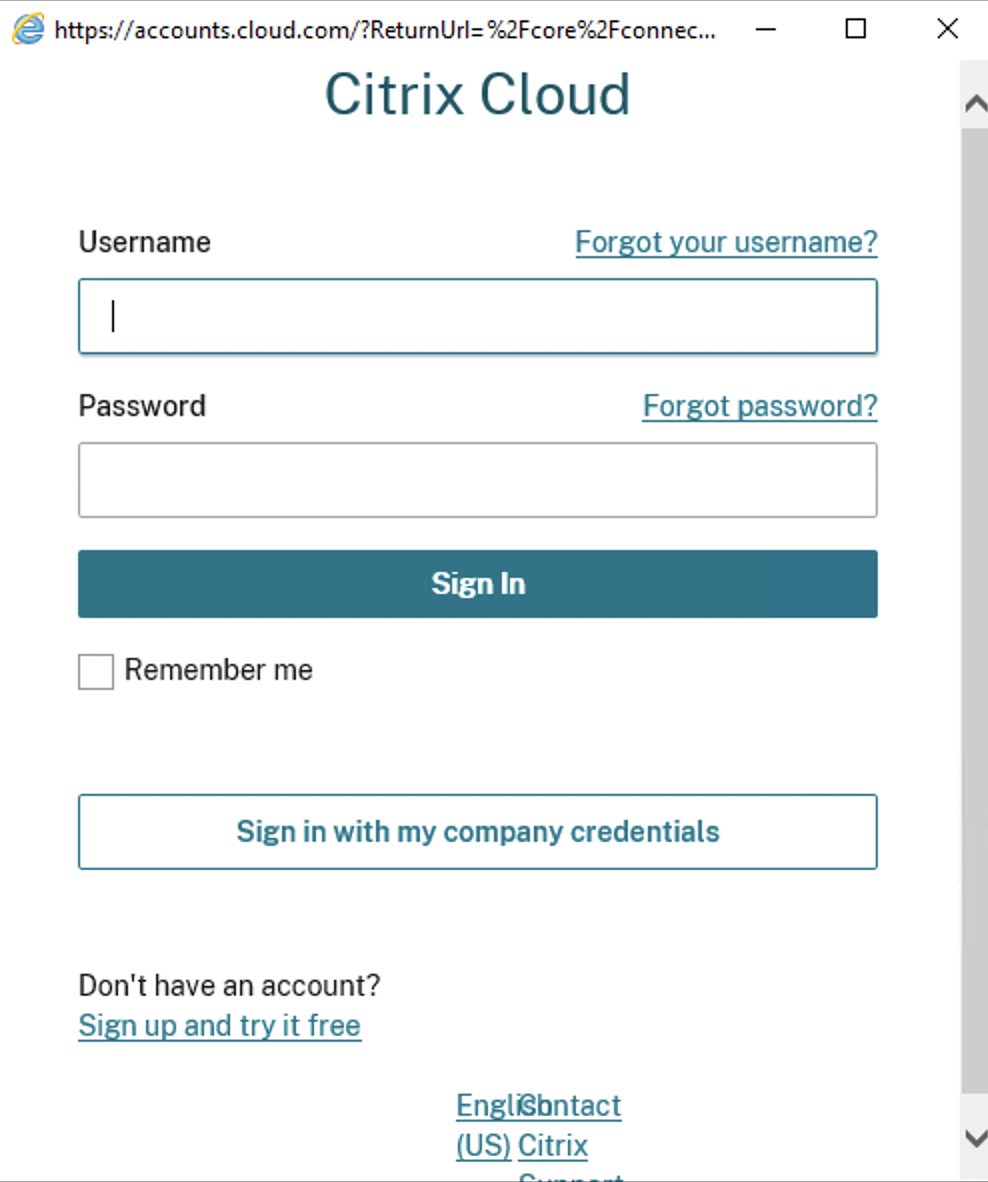
Hier müsst ihr dann auch noch eueren zweiten Faktor eingeben den ihr bei der Einrichtung eures Account erstellen musstet.
An dieser Stelle wählen wir den Kunden bzw. den Tenant aus den wir verwenden wollen. Für den Fall das wir mehrere zur Auswahl haben. Und zusätzlich die Resource Location ( Standort ). Wenn man nur einen hat muss man hier nichts auswählen. Bei einem klick auf Install beginnt dann die eigentliche Installation.
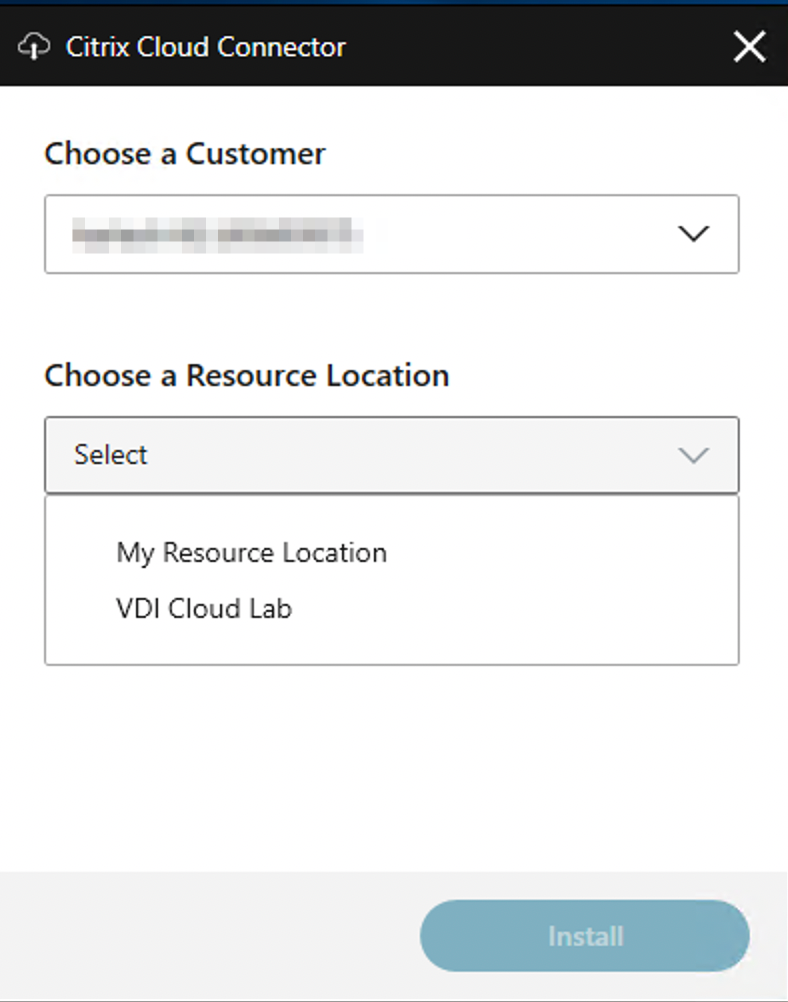
Nun werden alle nötigen Dienste und Komponenten installiert.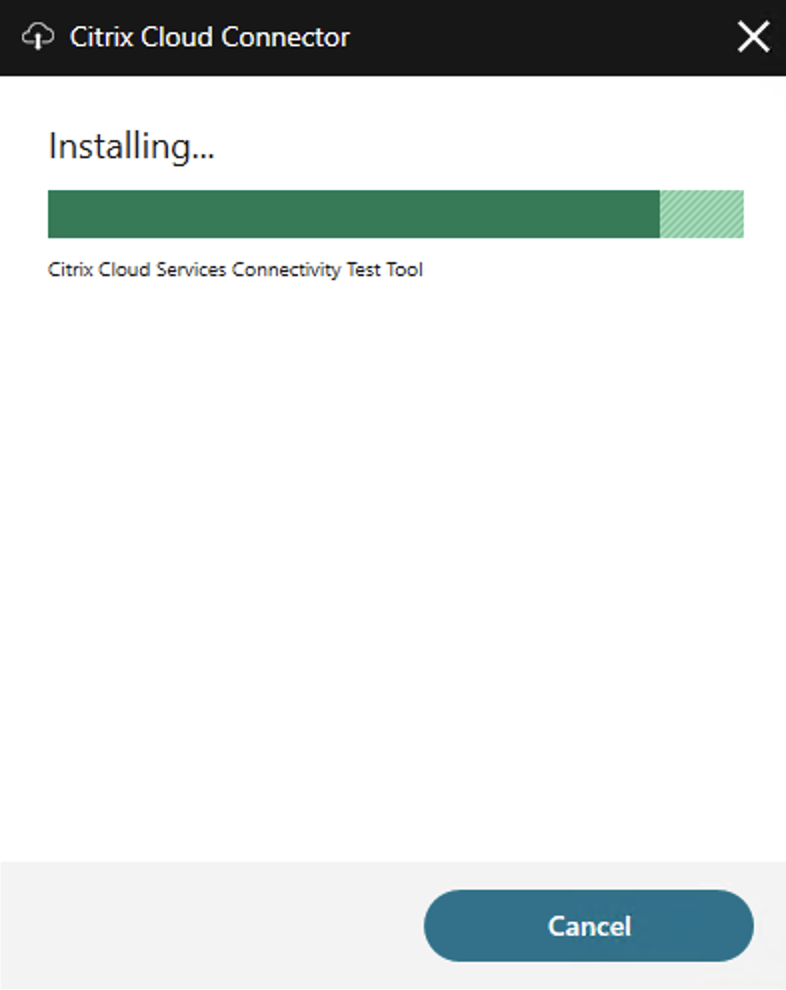
Abschliessend wir eine weitere Verbindungsüberprüfung durchgeführt. Dieser Test läuft meistens ein paar Minuten und kann auch je nach Verbindungstyp mal Fehlerschlagen. Hier ist Geduld gefragt. Sollte er fehlschlagen einfach nochmal probieren. 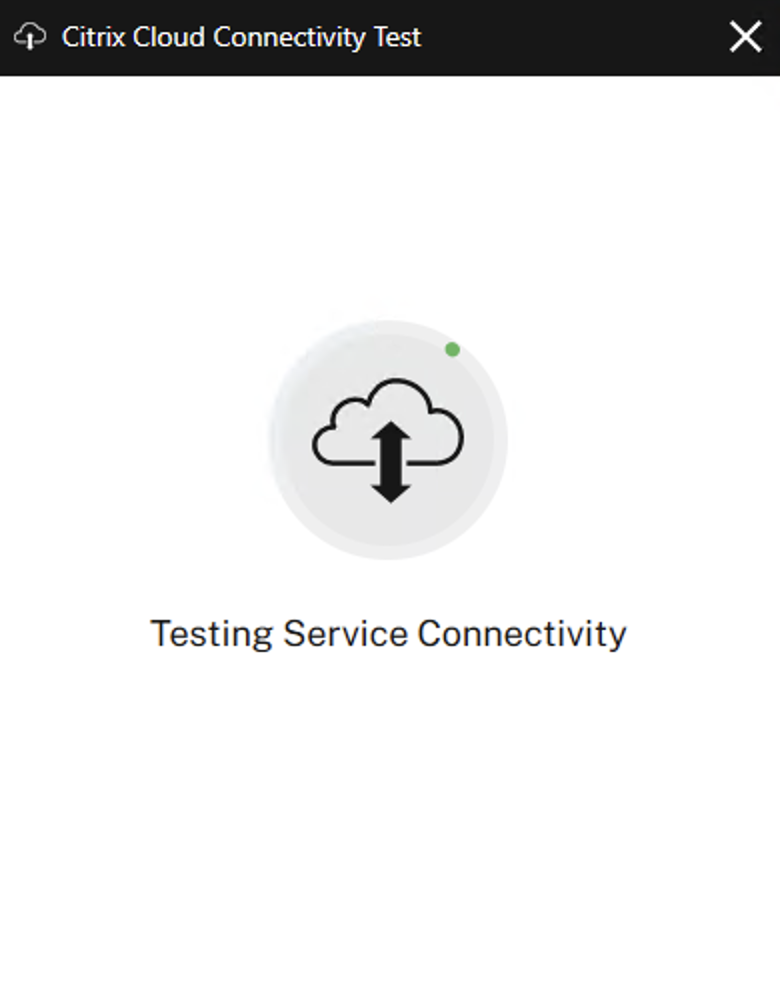
Nachdem der Cloud Connector installiert können wir im Citrix Cloud Portal dann auch prüfen ob unter Connector im Ressourcenstandort ein entsprechender Eintrag vorhanden ist. Hier kann man dann auch noch sehen wann der Cloud Connector zu letzt von Citrix aktualisiert wurde.
Das wars nun fürs erste. Für einen zweiten oder dritten Cloud Connector führen wir die Schritte nachdem Download der Software erneut aus. Sind nun alle Cloud Connectoren installiert können wir zum nächsten Schritt. Als nächstes richten wir uns eine Hosting Connection für unsere Virtual Apps und Desktops Services ein. Dies folgt dann in Part 2 dieser Serie.